Finaliser les sessions dans PixCertif
Pour rappel, la finalisation de la session doit se faire dans les 48h suivant la fin de la session, dans Pix Certif.
Il n’est pas obligatoire de transmettre à Pix la feuille d’émargement et le PV d’incident scannés. Néanmoins, une fonctionnalité sur Pix Certif vous permet de communiquer ces documents ou tout autre élément que vous jugez utile de transmettre pour le traitement des sessions (ex : capture écran d’un problème technique, PV de fraude...). Attention, en cas de transmission de documents et remontée d'informations le traitement de la session de certifications sera allongé.
La feuille d’émargement et le PV d’incident doivent être conservés par votre établissement pendant une durée de 5 ans et pouvoir être fournis à Pix en cas de besoin.
Accéder à la finalisation
Après la session, une fois connecté à la plateforme Pix Certif, cliquer sur la session à finaliser , sur l’onglet “Détails” apparaît le bouton “Finaliser la session”, cliquer dessus.
La liste n’affiche que les élèves ayant effectué tout ou partie de leurs tests de certification. Un élève absent n’est pas indiqué ici car aucun test de certification n’est généré pour lui.
Si un ou plusieurs élèves n’ont pas terminé leurs tests de certification, Pix Certif l’indiquera en plaçant ce bandeau d’alerte au dessus des candidats concernés.
L’utilisateur pourra sélectionner l’un des deux choix possibles pour chacun des élèves n’ayant pas terminé leurs tests :
Abandon de l’élève :
celui-ci a décidé de partir avant la fin de son test
celui-ci n’est pas parvenu à répondre à l’ensemble des questions dans le temps imparti
Problème technique :
l’élève a rencontré un/des problème(s) technique(s) lié(s) à la plateforme Pix ou au réseau du centre de certification, et n’a pas pu terminer son test de certification
Facultatif : signalements
Le signalement du candidat suit le modèle du PV d’incident : l’administrateur sélectionne l’incident concerné. Les catégories se dérouleront selon le signalement sélectionné.
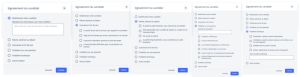
Facultative : Informations complémentaires
Cette dernière étape est facultative également. Elle est à remplir si l’on a rencontré un problème global ayant impacté le bon déroulement de la session.
Elle permet de :
déclarer si du temps supplémentaire a dû être alloué en raison d’un incident (il n’est pas nécessaire de préciser le temps alloué)
déclarer si un ou plusieurs élèves n’ont pas réussi à rejoindre la session : il pourront être inscrits sur une nouvelle session et Pix indiquera en supplément une aide pour se connecter à la prochaine session.
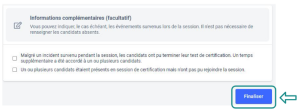
Pour finir, cliquer sur “Finaliser” afin d’envoyer tous les éléments aux équipes Pix qui traiteront la session.
Une pop-up apparaît pour confirmer la finalisation de la session.
Les résultats seront disponibles après traitement de la session par Pix, sous 1 à quelques jours.
Attention :
Si vous devez compléter les éléments facultatifs, le délai de traitement de la session de certification sera allongé.